如何新建自定义PPT主题
Microsoft Office PowerPoint是指微软公司的演示文稿软件。Microsoft Office PowerPoint做出来的东西叫演示文稿,其格式后缀名为:ppt、pptx;或者也可以保存为:pdf、图片格式等。
有时候由于工作需要,常在PPT中应用个性化模板,那么在PPT中如何新建自定义PPT主题呢?我们一起来看看吧!
- 首先打开PPT演示文稿,创建四张空白文档(连按四下enter键),点击工作栏【视图】,在下拉工具栏中选定【幻灯片母版】;
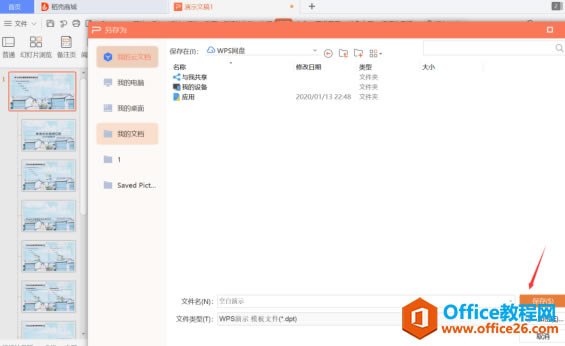
- 之后选定第一张,在这里我插入一张图片(复制粘贴即可);
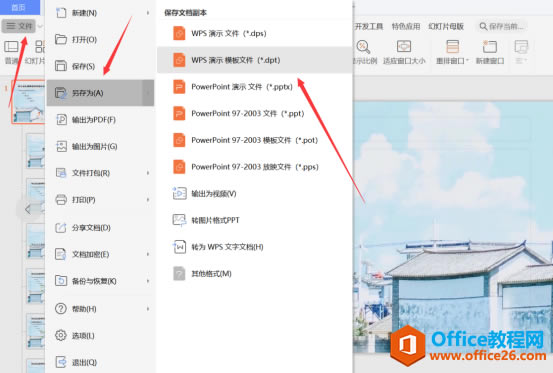
- 根据自己的需求对图片进行个性化设置,此处我将图片放大,由于要保留原母版的标题样式,点击鼠标右键,选择【置于底层】;
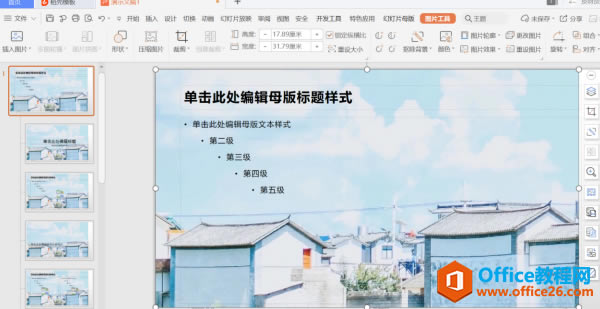
- 此时一个母版已大致做好,大家可以根据自己的需要再弄点艺术字,动画,文本框等,注意好排版即可;
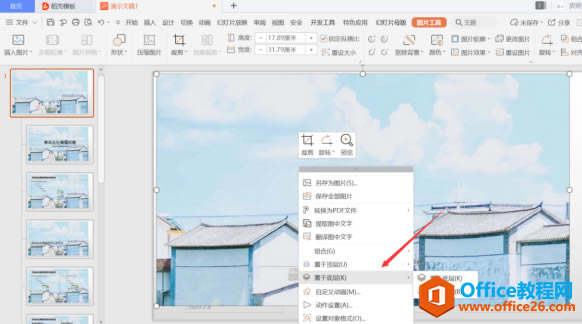
- 做好母版之后,点击【文件】,下拉菜单中选择【另存为】,将文件转为dpt格式;
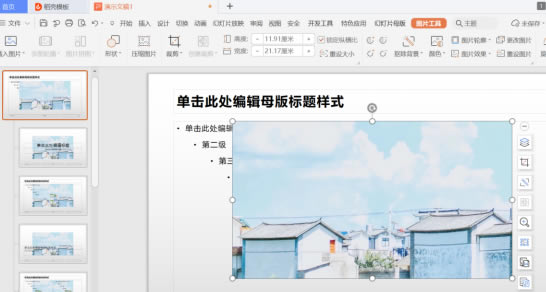
- 在弹出页面给模板命名后点击【保存】即可;
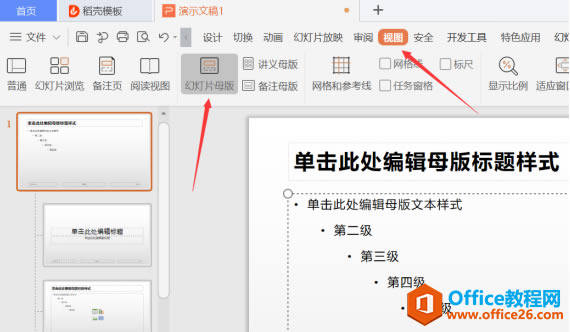
如何新建自定义PPT主题的下载地址:
Office PowerPoint使您可以快速创建极具感染力的动态演示文稿,同时集成更为安全的工作流和方法以轻松共享这些信息。
……